确保您的设备获得正确的“电源语言”,即使电源来源使用不同的电压“语言”。
A
A
硬件概览
它是如何工作的?
Step Down 10 Click基于TPSM63610,这是一款来自德州仪器的高密度同步降压DC/DC电源模块,具有增强的HotRodTM技术。TPSM63610具有高达95%的效率、超低的传导和辐射EMI特征、多种保护机制等功能。TPSM63610的反馈输入通过电压分压器来设置所需的电压输出调节,其中一部分是MCP4661T,这是一款来自Microchip的具有非易失性存储器的双数字电位器。MCP4661T是一款具有8位分辨率的100K电位器,拥有256个滑动步,并可以将数值存储在内部EEPROM中。TPSM63610还具有可调频率,从2.2MHz到400kHz,可以通过板载数字
电位器选择或通过未焊接的R12电阻设置为固定值。这些数值可以在随附的Step Down 10 Click原理图表中找到。有两个螺钉端子用于连接输入和输出电压。Step Down 10 Click还具有一个额外的3针头。这个头允许通过将VLDO作为输入偏置电压连接到VOUT作为输出电压来提高效率。您还可以通过使用0.1μF到1μF电容将VLDO连接到GND来提高抗噪声能力。如果输出电压高于12V,请将VLDO连接到GND。Step Down 10 Click使用MCP4661T的标准2线I2C接口,允许主机MCU设置输出电压,支持高达3.4MHz的时钟频率。I2C地址可以通过ADDR SEL
跳线选择(默认设置为0)。如果输出电压不在指定的窗口阈值内,电源良好PG引脚将被断言。通过MD引脚,您可以为该模块设置操作模式。您可以在自动模式、强制脉宽调制和与外部时钟同步之间选择,在这种情况下,通过数字电位器(或电阻)设置。EN引脚是稳压器的精密使能输入。此Click板™可以通过VCC SEL跳线选择3.3V或5V逻辑电压水平运行。这样,3.3V和5V能力的MCU都可以正确使用通信线路。此外,此Click板™配备了一个包含易于使用的函数库和示例代码的库,可以作为进一步开发的参考。
功能概述
开发板
Nucleo-64 搭载 STM32F103RB MCU 提供了一种经济高效且灵活的平台,供开发者探索新想法并原型设计他们的项目。该板利用 STM32 微控制器的多功能性,使用户能够为他们的项目选择最佳的性能与功耗平衡。它配备了 LQFP64 封装的 STM32 微控制器,并包含了如用户 LED(同时作为 ARDUINO® 信号)、用户和复位按钮,以及 32.768kHz 晶体振荡器用于精确的计时操作等基本组件。Nucleo-64 板设计考虑到扩展性和灵活性,它特有的 ARDUINO® Uno
V3 扩展连接器和 ST morpho 扩展引脚头,提供了对 STM32 I/O 的完全访问,以实现全面的项目整合。电源供应选项灵活,支持 ST-LINK USB VBUS 或外部电源,确保在各种开发环境中的适应性。该板还配备了一个具有 USB 重枚举功能的板载 ST-LINK 调试器/编程器,简化了编程和调试过程。此外,该板设计旨在简化高级开发,它的外部 SMPS 为 Vcore 逻辑供电提供高效支持,支持 USB 设备全速或 USB SNK/UFP 全速,并内置加密功能,提升了项目的功效
和安全性。通过外部 SMPS 实验的专用连接器、 用于 ST-LINK 的 USB 连接器以及 MIPI® 调试连接器,提供了更多的硬件接口和实验可能性。开发者将通过 STM32Cube MCU Package 提供的全面免费软件库和示例得到广泛支持。这些,加上与多种集成开发环境(IDE)的兼容性,包括 IAR Embedded Workbench®、MDK-ARM 和 STM32CubeIDE,确保了流畅且高效的开发体验,使用户能够充分利用 Nucleo-64 板在他们的项目中的能力。
微控制器概述
MCU卡片 / MCU

建筑
ARM Cortex-M3
MCU 内存 (KB)
128
硅供应商
STMicroelectronics
引脚数
64
RAM (字节)
20480
你完善了我!
配件
Click Shield for Nucleo-64 配备了两个专有的 mikroBUS™ 插座,使得所有的 Click board™ 设备都可以轻松地与 STM32 Nucleo-64 开发板连接。这样,Mikroe 允许其用户从不断增长的 Click boards™ 范围中添加任何功能,如 WiFi、GSM、GPS、蓝牙、ZigBee、环境传感器、LED、语音识别、电机控制、运动传感器等。您可以使用超过 1537 个 Click boards™,这些 Click boards™ 可以堆叠和集成。STM32 Nucleo-64 开发板基于 64 引脚封装的微控制器,采用 32 位 MCU,配备 ARM Cortex M4 处理器,运行速度为 84MHz,具有 512Kb Flash 和 96KB SRAM,分为两个区域,顶部区域代表 ST-Link/V2 调试器和编程器,而底部区域是一个实际的开发板。通过 USB 连接方便地控制和供电这些板子,以便直接对 Nucleo-64 开发板进行编程和高效调试,其中还需要额外的 USB 线连接到板子上的 USB 迷你接口。大多数 STM32 微控制器引脚都连接到了板子左右边缘的 IO 引脚上,然后连接到两个现有的 mikroBUS™ 插座上。该 Click Shield 还有几个开关,用于选择 mikroBUS™ 插座上模拟信号的逻辑电平和 mikroBUS™ 插座本身的逻辑电压电平。此外,用户还可以通过现有的双向电平转换器,使用任何 Click board™,无论 Click board™ 是否在 3.3V 或 5V 逻辑电压电平下运行。一旦将 STM32 Nucleo-64 开发板与我们的 Click Shield for Nucleo-64 连接,您就可以访问数百个工作于 3.3V 或 5V 逻辑电压电平的 Click boards™。
使用的MCU引脚
mikroBUS™映射器
“仔细看看!”
Click board™ 原理图
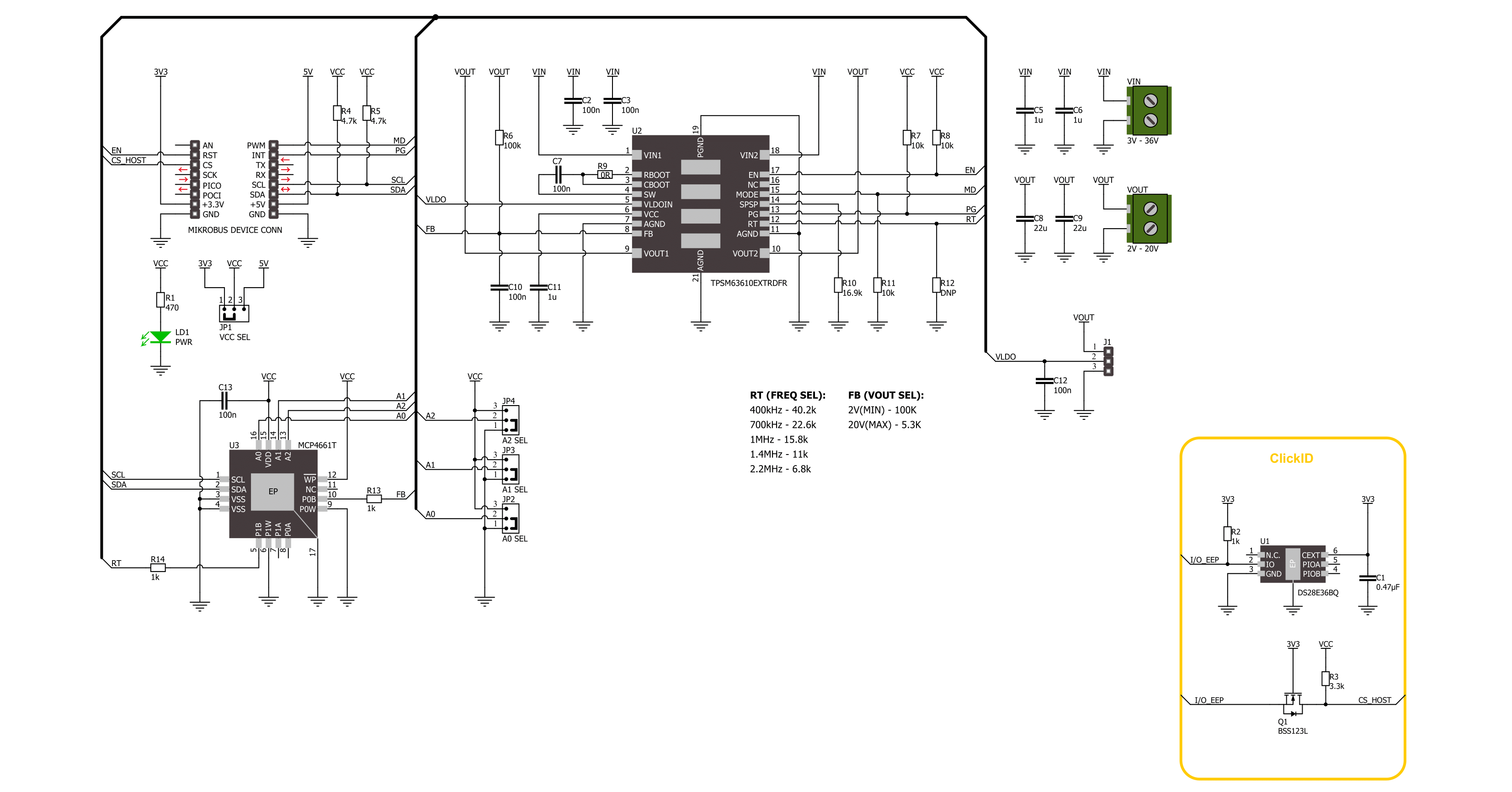
一步一步来
项目组装
实时跟踪您的结果
通过调试模式的应用程序输出
1. 一旦代码示例加载完成,按下 "DEBUG" 按钮将启动构建过程,并将其编程到创建的设置上,然后进入调试模式。
2. 编程完成后,IDE 中将出现一个带有各种操作按钮的标题。点击绿色的 "PLAY" 按钮开始读取通过 Click board™ 获得的结果。获得的结果将在 "Application Output" 标签中显示。

软件支持
库描述
该库包含 Step Down 10 Click 驱动程序的 API。
关键功能:
stepdown10_get_pg_state- 降压10获取PG引脚状态功能。stepdown10_set_wiper_pos- 降压10设置滑动位置。stepdown10_set_output- 降压10设置输出电压。
开源
代码示例
这个示例可以在 NECTO Studio 中找到。欢迎下载代码,或者您也可以复制下面的代码。
/*!
* @file main.c
* @brief Step Down 10 Click example
*
* # Description
* This library contains API for the Step Down 10 Click driver.
* This driver provides the functions to set the output voltage treshold.
*
* The demo application is composed of two sections :
*
* ## Application Init
* Initialization of I2C module and log UART.
* After driver initialization, default settings sets output voltage to 2 V.
*
* ## Application Task
* This example demonstrates the use of the Step Down 10 Click board™ by changing
* output voltage every 2 seconds starting from 2 V up to 20 V.
*
* @author Stefan Ilic
*
*/
#include "board.h"
#include "log.h"
#include "stepdown10.h"
static stepdown10_t stepdown10;
static log_t logger;
void application_init ( void )
{
log_cfg_t log_cfg; /**< Logger config object. */
stepdown10_cfg_t stepdown10_cfg; /**< Click config object. */
/**
* Logger initialization.
* Default baud rate: 115200
* Default log level: LOG_LEVEL_DEBUG
* @note If USB_UART_RX and USB_UART_TX
* are defined as HAL_PIN_NC, you will
* need to define them manually for log to work.
* See @b LOG_MAP_USB_UART macro definition for detailed explanation.
*/
LOG_MAP_USB_UART( log_cfg );
log_init( &logger, &log_cfg );
log_info( &logger, " Application Init " );
// Click initialization.
stepdown10_cfg_setup( &stepdown10_cfg );
STEPDOWN10_MAP_MIKROBUS( stepdown10_cfg, MIKROBUS_1 );
if ( I2C_MASTER_ERROR == stepdown10_init( &stepdown10, &stepdown10_cfg ) )
{
log_error( &logger, " Communication init." );
for ( ; ; );
}
if ( STEPDOWN10_ERROR == stepdown10_default_cfg ( &stepdown10 ) )
{
log_error( &logger, " Default configuration." );
for ( ; ; );
}
log_info( &logger, " Application Task " );
}
void application_task ( void )
{
for ( uint8_t n_cnt = STEPDOWN10_MIN_OUTPUT; n_cnt <= STEPDOWN10_MAX_OUTPUT; n_cnt++ )
{
stepdown10_set_output( &stepdown10, ( float ) n_cnt );
log_printf( &logger, " Output voltage %d V\r\n", ( uint16_t ) n_cnt );
Delay_ms( 2000 );
}
}
int main ( void )
{
application_init( );
for ( ; ; )
{
application_task( );
}
return 0;
}
// ------------------------------------------------------------------------ END

































